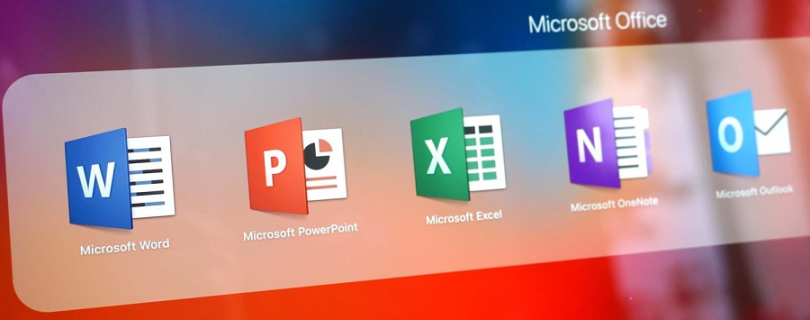
Простая задача, для решения которой пришлось воспользоваться поиском в Интернет. Было дело, когда я даже преподавал работу с офисными программами, но с необходимостью сравнить два Excel файла столкнулся первый раз.
Дано: два файла Excel. Требуется их сравнить. Из коробки сделать это нельзя, но если очень хочется, то можно. Сначала включаем режим разработчика. Да-да, как в Android.
Файл → Параметры → Настроить ленту → Основные вкладки. Ставим галку "Разработчик". OK.
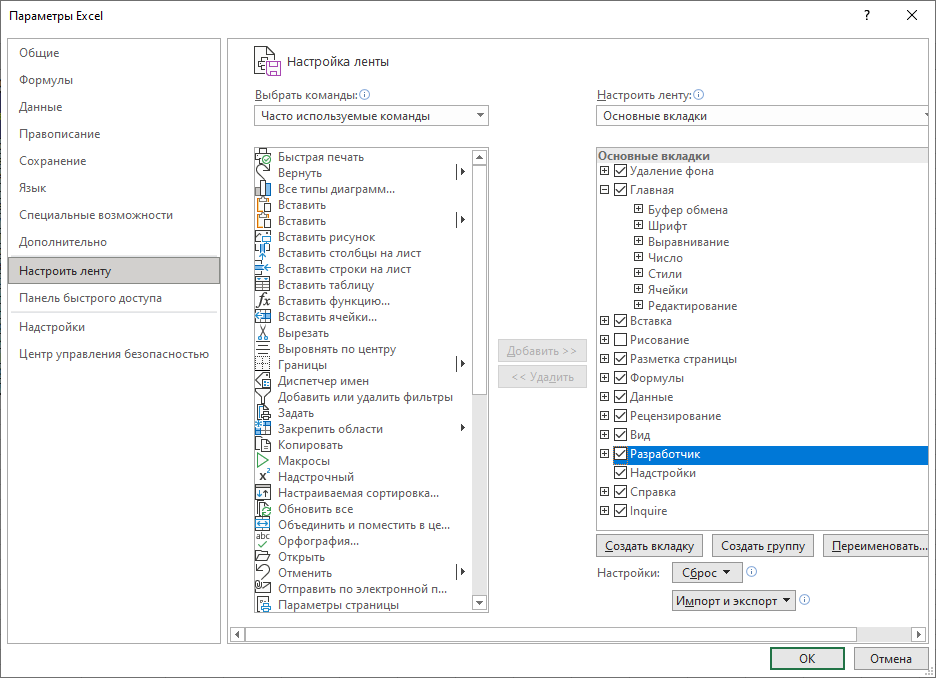
Создаём любой документ.
Разработчик → Надстройки COM. Включаем надстройку Inquire. OK.

Устанавливается надстройка Inquire.
Открываем два файла Excel, которые нужно сравнить.
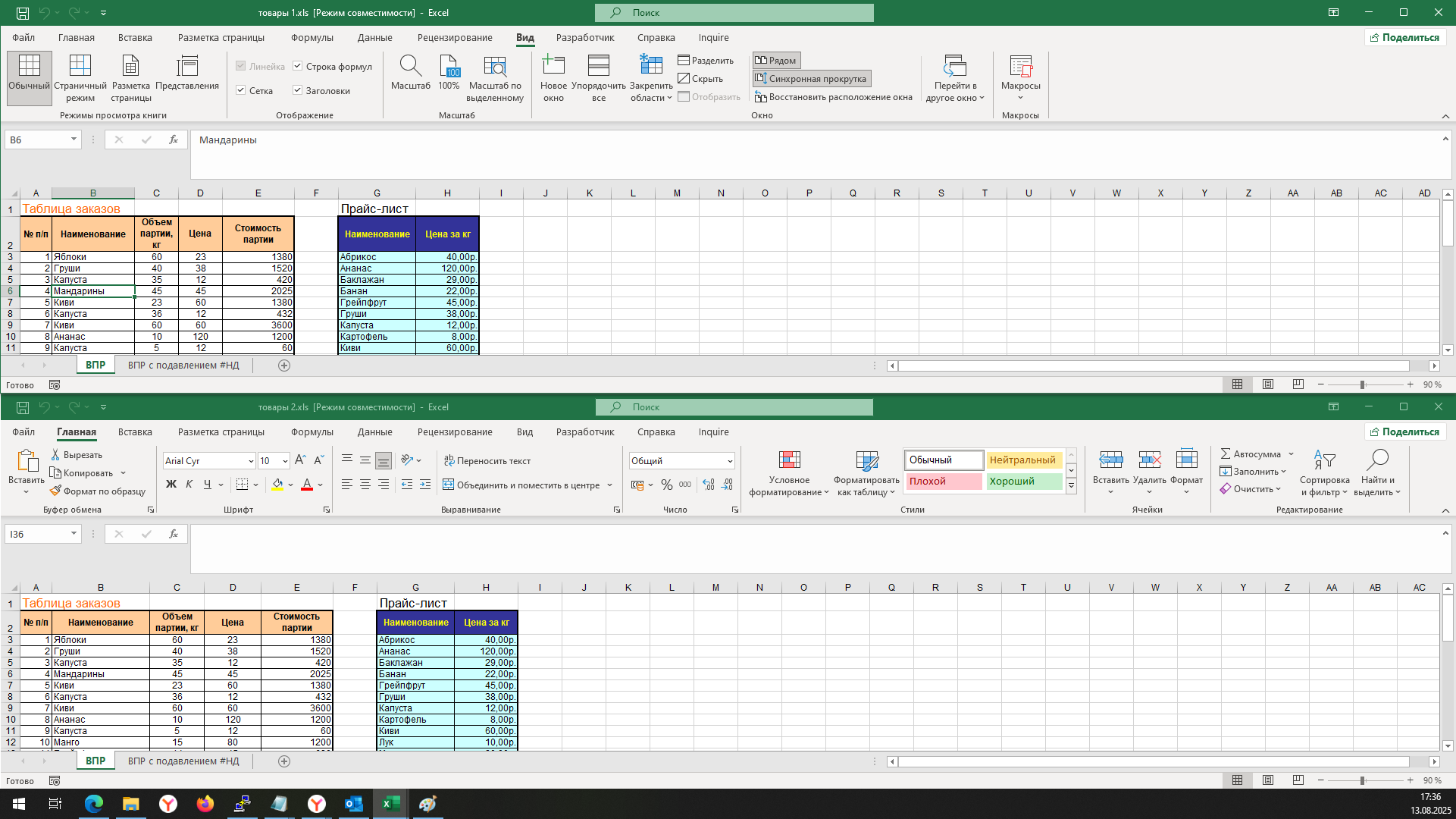
Для удобства можно отобразить окна рядом: Вид → Рядом. Если включить "Синхронная прокрутка", то можно визуально сравнить два файла, но у нас задача другая, сравнить автоматически.
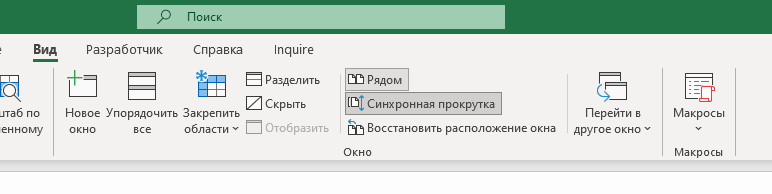
Inquire → Compare Files.

Выбираем файлы для сравнения. Compare.
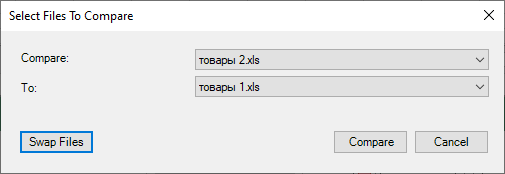
Открывается новое окно, в котором нам покажут все различия между файлами.
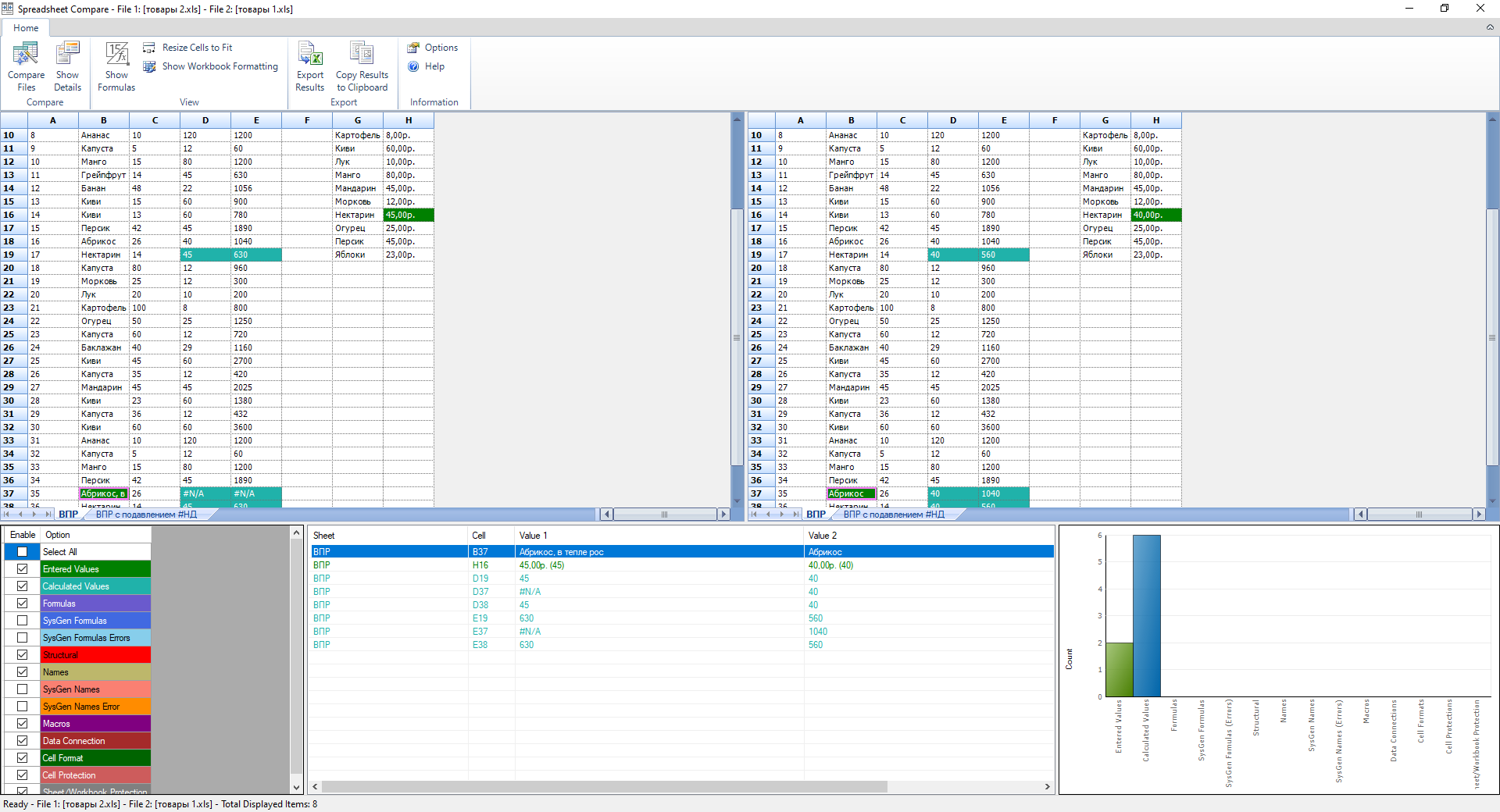
Различия кликабельны, документы и вкладки тоже. Слева внизу можно выбрать фильтры сравнения, например, отобразить только различные невычисляемые ячейки. Можно отобразить детали, показать формулы, выгрузить результат сравнения в файл или скопировать в буфер обмена.
Различные типы изменений выводятся разным цветом: изменившиеся значения зеленые, изменившиеся формулы фиолетовые, удаленные объекты красные, изменения защиты серые и т.д.
Диаграмма в правом нижнем углу визуализирует общее количество найденных отличий по разным категориям.
Для сравнения разных листов нужно между ними переключиться.





















